-
win10没有hyperv选项应该怎么解决
- 2020-08-28 10:40:00 来源:windows10系统之家 作者:爱win10
每次一提及安装虚拟机,大家的第一反应就是去下载一个第三方软件进行虚拟机的安装。其实啊,如果你是win10系统的话完全可以不用下载别的软件的。因为win10有自带的,只是你们win10没有hyperv选项而已,今天我就来告诉大家win10自带虚拟机在哪!
1、看到桌面左下角的开始菜单,右键点击,然后选择设置选项。

2、进入设置页面后,我们点击应用选项。
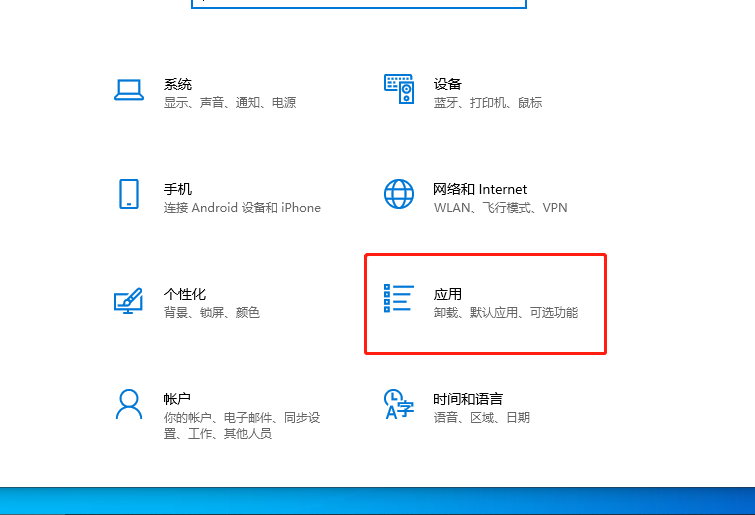
3、进入后,点击应用和功能,然后找到相关设置下方的程序和功能点击它。
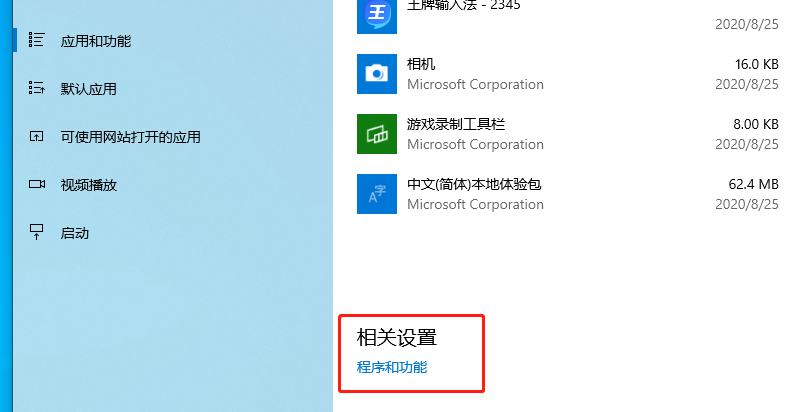
4、进入后点击启用或关闭Windows功能。
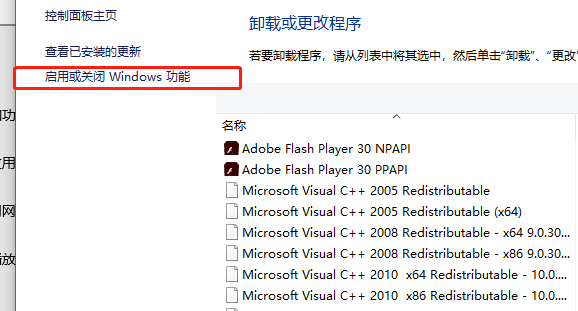
5、这样就打开Windows功能窗口了,在窗口中找到“Hyper-v”,把前面的勾选全部勾选上,然后点击确定。
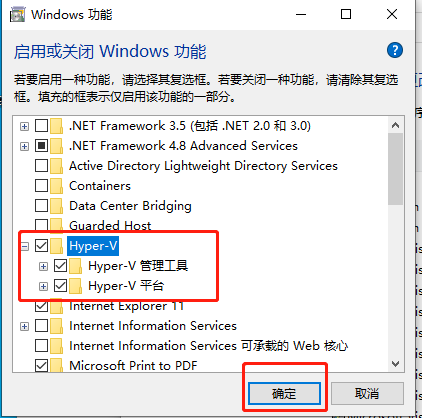
6、这是会弹出一个更改窗口,自动安装了。
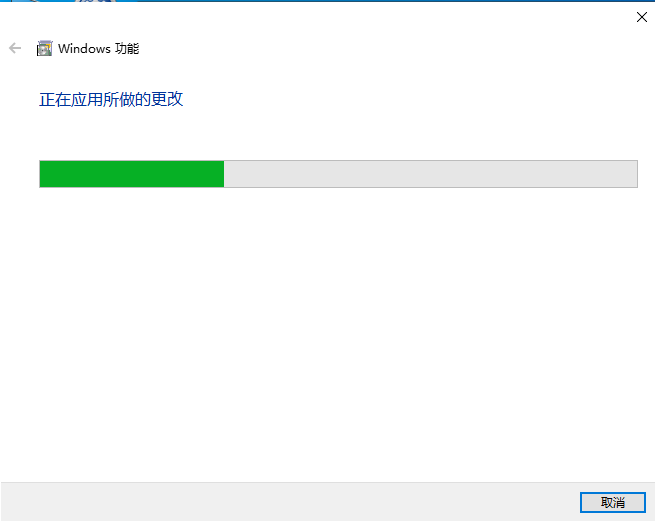
7、安装完成后,点击开始菜单,就可以看到hyperv选项了。
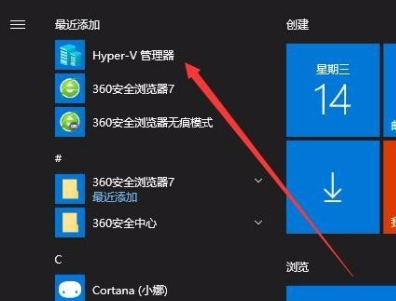
怎么样看完本期win10没有hyperv选项应该怎么解决的教程,你学会了解决方法了吗?
上一篇:win10怎么重新设置字体
下一篇:出现win10依赖服务1068错误怎么解决
猜您喜欢
- win10之家的系统怎么样2022-05-31
- win10我的电脑怎么放在桌面2020-06-30
- 小编告诉你win10怎么改成win7..2017-10-08
- C盘SSD空间不足升级WIN10怎么解决?..2017-06-23
- win10永久激活的方法2022-09-16
- win10常用快捷键有哪些2019-06-12
相关推荐
- 为什么win10磁盘老是100%如何解决.. 2020-10-07
- 告诉你windows10许可证即将过期怎么办.. 2018-12-10
- 教你win10电脑锁屏设置方法 2020-11-14
- 打开win10运行最新下载 2017-08-25
- 系统win10电脑如何重装 2020-07-25
- win10激活工具哪个好用2022年.. 2022-03-20





 魔法猪一健重装系统win10
魔法猪一健重装系统win10
 装机吧重装系统win10
装机吧重装系统win10
 系统之家一键重装
系统之家一键重装
 小白重装win10
小白重装win10
 Notepad2 V4.2.25.844 绿色汉化版 (文本编辑框工具)
Notepad2 V4.2.25.844 绿色汉化版 (文本编辑框工具) 彗星小助手v4.1.4.0(程序设计软件开发必备)
彗星小助手v4.1.4.0(程序设计软件开发必备) Auto cad 2005 32位简体中文破解版下载
Auto cad 2005 32位简体中文破解版下载 雨林木风Win7 64位旗舰版系统下载 v1909
雨林木风Win7 64位旗舰版系统下载 v1909 系统之家ghost win7 x86 旗舰版201612
系统之家ghost win7 x86 旗舰版201612 小白系统 ghost win8.1 32位装机版201506
小白系统 ghost win8.1 32位装机版201506 深度技术win1
深度技术win1 fl studio pr
fl studio pr 雨林木风Ghos
雨林木风Ghos 萝卜家园 Gho
萝卜家园 Gho 新萝卜家园 G
新萝卜家园 G 系统之家32位
系统之家32位 同花顺v8.20
同花顺v8.20 HP优盘启动盘
HP优盘启动盘 电脑攒机助手
电脑攒机助手 电脑公司Ghos
电脑公司Ghos 快播5.0(快播
快播5.0(快播 粤公网安备 44130202001061号
粤公网安备 44130202001061号